3 способа изменить размер избранных изображений в OceanWP
Опубликовано: 2022-03-26Если вы используете тему OceanWP WordPress и хотите изменить размер избранных изображений, вы можете использовать несколько различных методов.
В бэкэнде WordPress выберите «Внешний вид» > «Настроить» > «Настройки темы» > «Одно сообщение». Отсюда вы можете изменить ширину и высоту избранных изображений.
Если вы хотите изменить размер избранных изображений в определенных сообщениях или страницах, вы можете сделать это, отредактировав настройки избранных изображений для этого конкретного сообщения или страницы.
Чтобы изменить размер избранного изображения в теме OceanWP, вы можете использовать серверную часть WordPress или отредактировать файл CSS.
Избранное изображение — это визуальное представление записи или страницы вашего сайта WordPress. Помимо привлечения читателей к вашему контенту, избранные изображения предназначены для того, чтобы показать, о чем ваши сообщения. Если вы хотите изменить или удалить избранное изображение, вы можете сделать это в разделе настроек своих сообщений. Вы должны убедиться, что файлы, которые вы собираетесь использовать в качестве избранных изображений, оптимизированы. Размер вашего изображения, как и размер файла, одинаково важны. Рекомендуемое изображение WordPress размером 1200 x 628 пикселей — хорошее место для начала. WordPress имеет четыре размера изображений, которые устанавливаются платформой.
Перейдя в «Настройки», вы можете изменить размер миниатюры. Виджет избранного изображения в Elementor динамически отображает избранное изображение публикации. Когда вы открываете редактор перетаскивания Elementor, вы можете изменить размер рекомендуемого изображения. Изображения, лицензированные Creative Commons, можно использовать бесплатно, если они правильно указаны. Это часто выгодно для процесса изменения размера изображений WordPress, но размеры по умолчанию для рекомендуемых изображений не подходят для каждого сайта WordPress. Если вы хотите изменить размер рекомендуемого изображения, лучше всего сосредоточиться на своей теме. Ряд тем WordPress используют свои собственные размеры рекомендуемых изображений вместо изображений WordPress по умолчанию.
Внешний вид, макет и метаструктура избранных изображений играют роль в том, как они выглядят. Когда вы видите размытое или плохо отформатированное изображение, возможно, вы не потратили время на то, чтобы сделать его лучше после того, как оно было создано. Посетите наше руководство по SEO для получения дополнительной информации о SEO и изображениях для поиска Google.
Как изменить размер рекомендуемого изображения в WordPress?
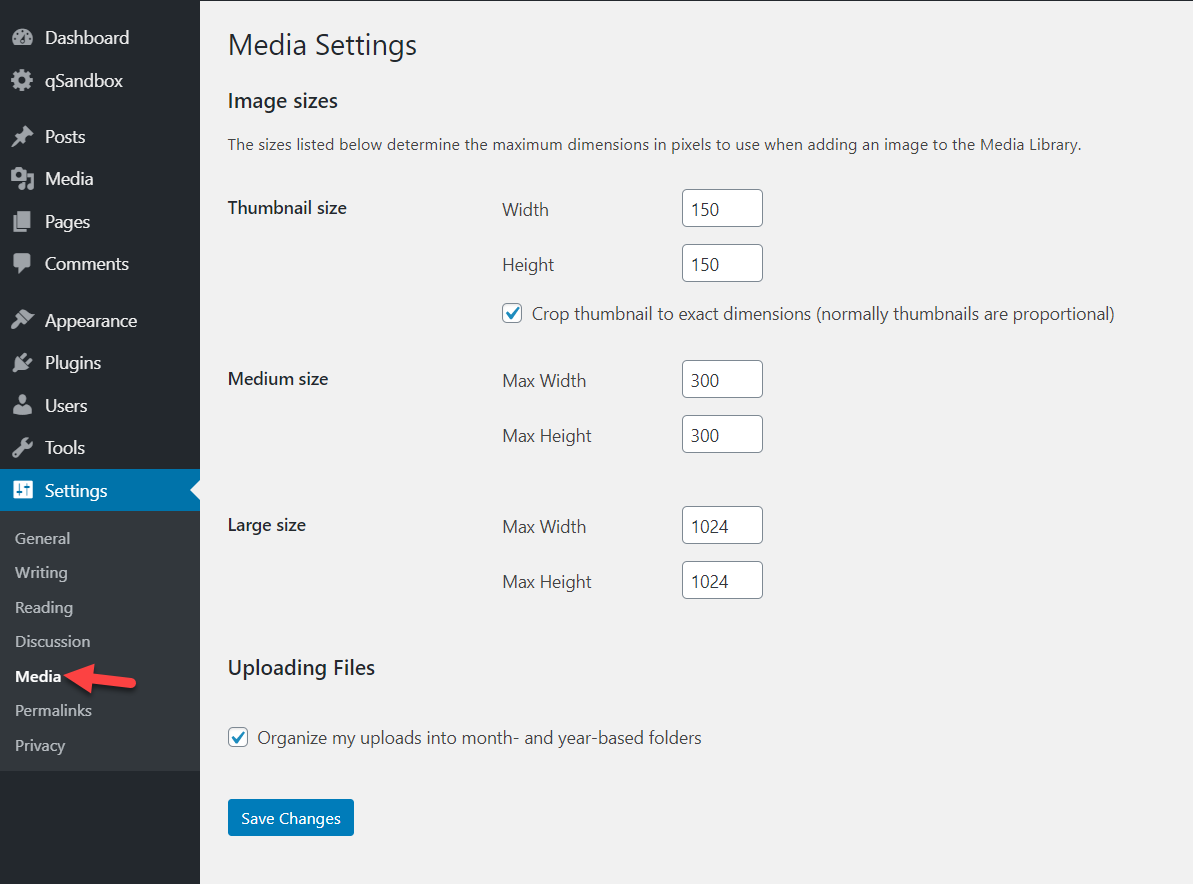 1 кредит
1 кредитОпцию мультимедиа можно найти на панели инструментов WordPress, нажав «Настройки». Вы можете изменить размеры рекомендуемых изображений, введя нужные размеры в числовые поля рядом с размером эскиза. Фактически, WordPress использует термины «миниатюра» и «избранное изображение» как синонимы.
Это избранное изображение в WordPress, которое является основным изображением в блоге. В дополнение к заголовку поста они появляются на главной странице и в социальных сетях. Нет сомнений в том, что у вас есть полный контроль над размером изображений, отображаемых на ваших страницах и в сообщениях. Лучший размер избранного изображения WordPress — 1200 x 628 пикселей. Вы можете использовать эти шаги, чтобы загрузить избранное изображение в блог WordPress. WordPress упрощает загрузку изображений четырех разных размеров. Настроив размер рекомендуемого изображения WordPress, вы сможете сэкономить место для хранения, позволяя вашим зрителям быстрее загружать страницу.
В этом руководстве вы узнаете, как изменить размер избранного изображения WordPress с помощью плагина. Выделенное изображение в сообщении в социальной сети имеет решающее значение для привлечения внимания к статье или списку продуктов. Поисковые системы выигрывают от хорошо продуманного изображения, когда речь идет о привлечении органического трафика. Плагин WordPress SEO используется для оптимизации размера избранных изображений на вашем веб-сайте WordPress. Вы будете представлены в социальных сетях в результате вашего избранного изображения. Выберите изображение, которое можно использовать как в качестве миниатюры, так и в качестве части вашего поста. Рекомендуется включать ключевые слова в названия ваших изображений.
Название и описание с соответствующими ключевыми словами помогут Google Images найти вас быстрее. По данным Hubspot, изображения обрабатываются мозгом в 60 000 раз быстрее, чем текст. Чем выше разрешение, тем больше места может занимать изображение при создании или разработке. Есть ли какой-либо веб-сайт, который позволяет вам использовать фотографии, защищенные авторским правом, на вашем веб-сайте? Крайне важно дважды проверить статус лицензии.
Позиционирование избранного изображения
Если вы хотите изменить положение избранного изображения, переместите этот или другой фрагмент на новое место. Крайне важно внести эти изменения в дочернюю тему, иначе они будут потеряны при обновлении темы.
Как исправить избранное изображение в WordPress?
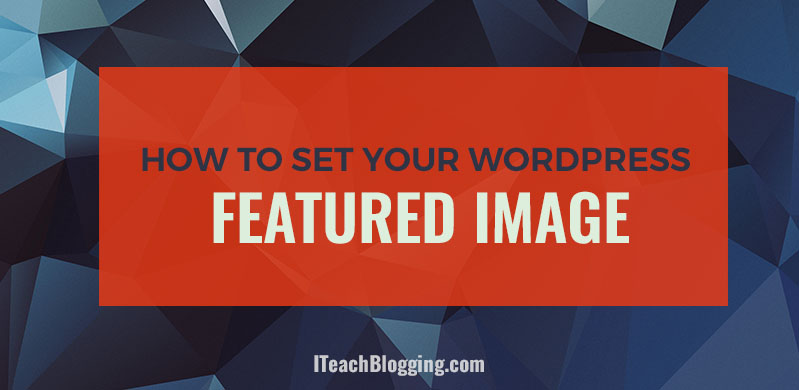 Кредит: www.iteachblogging.com
Кредит: www.iteachblogging.comНа этот вопрос нет универсального ответа, так как процесс исправления избранного изображения в WordPress зависит от используемой вами темы и конкретной проблемы, с которой вы столкнулись. Однако некоторые распространенные решения включают сброс настроек избранного изображения, повторное создание миниатюр или просто замену избранного изображения новым. Если у вас по-прежнему возникают проблемы, вам может потребоваться обратиться к документации по вашей теме или связаться с ее службой поддержки для получения дополнительной помощи.
Как изменить положение рекомендуемого изображения в WordPress?
Чтобы изменить положение избранного изображения в WordPress, перейдите к записи или странице, где находится изображение. Затем нажмите на изображение, чтобы выбрать его. Над изображением появится панель инструментов. На панели инструментов щелкните значок выравнивания влево, по центру или вправо, чтобы изменить положение изображения.
Как выровнять избранные изображения в WordPress?
Войдите в свою панель инструментов и перейдите в «Настройки»> «Панель инструментов»> «Сообщения»> «Добавить новый»>, а затем нажмите «Вставить медиафайл». Выберите выравнивание вашего изображения.
Виджет изображения: добавляйте изображения и текст к своим сообщениям и страницам
Более продвинутые потребности в упаковке можно удовлетворить с помощью виджета WP Image, который позволит вам контролировать выравнивание, отступы и другие свойства упаковки вашего изображения. Виджет WP Image также можно использовать для добавления текста и изображений к сообщению или странице.
Как удалить избранное изображение из верхней части поста в WordPress?
Если вы хотите удалить изображение из сообщения, перейдите в раздел «Сообщения» и выберите «Все сообщения».

Как изменить размер избранного изображения
Вкладку «Настройки» в верхней части экрана редактора сообщений можно использовать для изменения размера избранного изображения; затем на вкладке «Мультимедиа» нажмите кнопку «Настройки». Вы увидите ползунок, который позволяет вам настроить размеры вашего избранного изображения.
Изменить размер избранного изображения WordPress
Чтобы изменить размер рекомендуемого изображения в WordPress, перейдите в Медиатеку, щелкните изображение, размер которого вы хотите изменить, а затем нажмите кнопку «Изменить». Откроется новое окно с инструментами редактирования изображений. Отсюда вы можете нажать кнопку «Изменить размер» и ввести новые размеры изображения. Когда вас устроят новые размеры, нажмите кнопку «Сохранить», и размер изображения изменится.
Избранное изображение — это обязательное изображение в ваших сообщениях в блоге. WordPress создает эскизы загруженных вами изображений в медиатеку. Некоторые темы ограничивают размер рекомендуемых изображений. Поскольку большее изображение имеет больший размер файла, ресурсы отвлекаются от других действий. WordPress будет генерировать только изображения размером не менее 1250 x 1468. Ваши посетители смогут просматривать ваши страницы быстрее, если увеличить размер рекомендуемого изображения. В демонстрации будет использоваться плагин, известный как Simple Image Sizes.
WordPress позволяет изменять размер рекомендуемого изображения. Нет необходимости использовать произвольные значения размеров изображения. Используйте размеры, указанные ниже, чтобы определить, какие изображения будут отображаться на вашем веб-сайте. После внесения изменений помните об этих настройках. Вы можете указать размер любых будущих загрузок, и любой вариант будет сгенерирован так, как вы его укажете.
Размер рекомендуемого изображения WordPress
Размер рекомендуемого изображения WordPress составляет 1200x900px. Этот размер изображения используется для избранного изображения на главной странице сайта WordPress.
Размер рекомендуемого изображения WordPress — как его изменить. Многие изображения могут быть включены в сообщение в блоге, но они также могут считаться «избранными изображениями». Это изображение появится во всех архивах, социальных сетях и RSS-каналах. Избранное изображение можно добавить в публикацию, перейдя на страницу настроек публикации и выбрав вкладку «Документ». Первый шаг — отредактировать размеры избранного изображения WordPress. Если в вашей теме используются большие, средние или уменьшенные изображения, вы можете изменить настройки в соответствии со своими потребностями. Не рекомендуется изменять файл functions.php в вашей теме.
Создайте дочернюю тему, а затем отредактируйте ее, чтобы удалить. В Facebook можно загрузить отдельное изображение с помощью плагина Yoast. Если вы не хотите создавать отдельные размеры изображений для Facebook, лучше всего установить для избранного изображения соответствующий размер для Facebook. Если ваша тема включает собственный размер изображения, а также флажок обрезки, она автоматически обрезает избранное изображение во время загрузки. WordPress сможет настроить размеры изображения на основе ваших конкретных требований при создании нового изображения. Если пропорции изображения различаются, невозможно обрезать изображение для достижения желаемого размера. Чтобы решить эту проблему, необходимо загрузить изображение, которое уже имеет такие же пропорции.
Не рекомендуется изменять пропорции больших и средних изображений. Для большого размера следует использовать 1200 x 630 пикселей, а для среднего размера — 600 x 315 пикселей. Если вы используете полноразмерное изображение, страница будет загружаться дольше, если вы загрузите большое изображение.
Какого размера должны быть избранные изображения?
Большинство тем для блогов WP рекомендуют использовать рекомендуемое изображение размером 1200 x 628 пикселей.
Что такое избранное изображение в WordPress?
Избранное изображение — это изображение, которое представляет содержание, настроение или тему поста или страницы. Многие темы и инструменты можно использовать для улучшения внешнего вида сообщений и страниц, представляя ваш сайт в одном изображении.
Как добавить избранное изображение в WordPress?
Используя редактор WordPress, вы можете добавить избранное изображение в запись WordPress, отредактировав или создав новую запись в блоге. Вкладку избранного изображения можно найти в правом столбце редактора контента. Если вы нажмете на опцию «Установить избранное изображение», появится загрузчик медиафайлов WordPress.
Избранные изображения с измененным размером
Избранные изображения с измененным размером — отличный способ улучшить визуальное оформление вашего веб-сайта, не тратя много времени и денег на новые фотографии. Просто изменив размер существующих фотографий, вы можете сделать их лучше и профессиональнее. Это может быть отличным способом улучшить внешний вид вашего веб-сайта, а также помочь вам привлечь больше посетителей.
Вы можете использовать рекомендуемую графику или фотографию в своем сообщении или на странице, чтобы представить тему вашего сообщения. Если люди нажмут на избранное изображение, они с большей вероятностью прочитают ваш пост. Размещение избранного изображения во всех ваших сообщениях и страницах — хороший способ донести свое сообщение. На изображении ниже показано расположение сообщения, которое можно найти с помощью редактора блоков WordPress и классического редактора. Когда приложение с поддержкой WordPress отображает исходное изображение, оно создает три версии: эскиз, средний и большой размер. Другие способы установить размер рекомендуемого изображения включают PHP, CSS и встроенные функции темы. Это могут сделать только разработчики или профессионалы с опытом работы с PHP.
Если приведенный выше код не работает для вас, возможно, вам придется глубже изучить код вашей темы. Установка размера рекомендуемого изображения таким способом является наиболее продвинутым способом. Вы должны уметь программировать, если вам это не нравится. Вы также можете использовать класс figure.post-image для определения таких свойств, как ширина, высота, процент, граница и т. д. Используя CSS, вы можете изменить рекомендуемую позицию изображения. Если вы не дизайнер или разработчик, этот процесс может быть затруднен. Лучше всего протестировать каждый из этих методов в промежуточной среде или среде разработки.
Как изменить размер рекомендуемого изображения
Если вы не можете найти вариант или не знаете, что с ним делать, вы всегда можете обратиться за помощью к разработчику темы. Пожалуйста, свяжитесь с нашей службой поддержки клиентов, если вам по какой-либо причине требуется изображение другого размера. Они помогут вам любым удобным для вас способом.
